WPS文档如何制作钥匙符号
1、如下所示,
打开WPS文档,新建一空白的WPS文档,
保存为:WPS文档如何制作钥匙符号

2、如下所示,
插入——形状——同心圆,
在文档中画一个同心圆图框,

3、如下所示,
设置轮廓无,填充黑色,
调整减小颜色面积。

4、如下所示,
插入——形状——同侧圆角矩形,
在同心圆的旁边画一个竖长的同侧圆角矩形,

5、如下所示,
设置轮廓无,填充黑色,调整圆角成为圆弧,
向右旋转90°,调整宽度,移动到同心圆处,与之配合。

6、如下所示,
复制粘贴矩形,
向左旋转90°,缩短,
然后移动到长矩形的右边某位置,
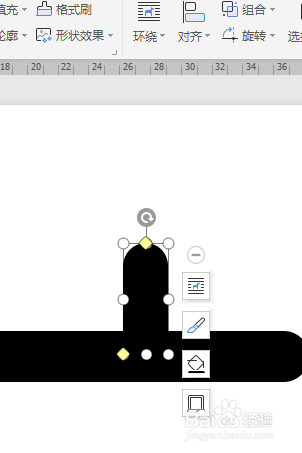
7、如下所示,
复制粘贴短矩形,总共三个,
水平放置,成高低摆放,
~~~~~~
至此,
这钥匙符号就画好了。
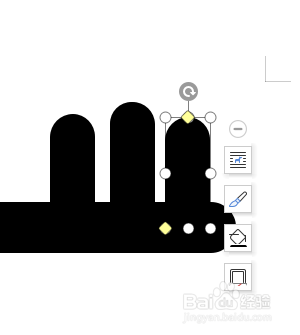
声明:本网站引用、摘录或转载内容仅供网站访问者交流或参考,不代表本站立场,如存在版权或非法内容,请联系站长删除,联系邮箱:site.kefu@qq.com。
阅读量:25
阅读量:53
阅读量:94
阅读量:119
阅读量:125